
Minisforumの最新PC「DeskMini NUCXI5」の実機レビューです。Minisforumと言えば「ミニPC」ですが、このNUCXI5はミニPCとしてはちょっと大きすぎる、と感じられるサイズ感です。しかし、設置すると「ノートPCをモニターの横に立てかけた」ようなデザインになっていて、一般的なデスクトップPCよりも数段コンパクトで超薄型です。また、NUCXI5はゲーミングノートにも使われる高性能なCPUに加え、外部GPUのGeForceも搭載していますので、「ゲーミングPC」と言ってもいい製品です。
・ゲーミングノートと同等以上のシステムスペック
・注文時に選べるRAM/SSD構成の選択肢が多い
・RAM/SSDの増設が容易
・コンパクトで薄型、個性的な筐体
・パフォーマンス・冷却性能・ファン音とも優秀
ここがイマイチ
・筐体の剛性感がやや低め
・設置の自由度は一般的なミニPCよりもやや劣る
・主要パーツはノートPC用で増設・換装可能なのはRAM/SSDのみ
販売サイトはこちら
MINISFORUM NUCXI5/I7:Minisforum公式ストア
目次
1.DeskMini NUCXI5 スペック
スペック表
| DeskMini NUCXI5 / NUCXI7 | |
| OS | Windows 11 Pro |
| CPU | Intel Core i5-11400H/Core i7-11800H |
| 外部GPU | NVIDIA GeForce RTX3060/RTX3070 いずれも”Laptop GPU” |
| RAM | 16GB/32GB (最大64GB) |
| ストレージ | 256GB/512GB/1TB SSD (PCIe NVMe M.2) |
| 光学ドライブ | なし |
| ディスプレイ | なし |
| ネットワーク | 802.11 a/b/g/n/ac/ax、Bluetooth 5.3 |
| 入出力 | USB Type-C(Thunderbolt 4)、USB 3.2 × 3、HDMI、オーディオジャック、LAN(RJ45)、SDカードリーダー |
| カメラ | なし |
| バッテリー | なし |
| サイズ | 393 × 236 × 26 mm(スタンド含まず) 393 × 260 × 80 mm(スタンド込み) |
| 重量 |
1,914 g(本体のみ・実測値) 2,410 g(スタンド込み・実測値) |
バリエーションモデル
●NUCXI5:Core i5/RTX3060
●NUCXI7:Core i7/RTX3070
※NUCXI5/NUCXI7とも
・ベアボーン(OS/RAM/SSDなし)
・RAM16GB/256GB SSD
・RAM16GB/512GB SSD
・RAM32GB/512GB SSD
・RAM32GB/1TB SSD
を選べます
今回のレビュー機の構成は「NUCXI5:Core i5/RTX3060/RAM16GB/512GB SSD」です。
コメント
OSはPro版のみでHome版の設定はありません。ただし、「OSなし、RAM/SSDなし」のベアボーンモデルもラインナップされています(手元にパッケージ版のWindowsライセンスがない限り、ベアボーンモデルは明らかに割高です)。また、この製品のソフトウェア構成は「ほとんど素のWindows」です。ゲーミングノートやクリエイターノートに見られる設定アプリはありませんし、逆に余計なお世話と感じられることの多い体験版アプリなどもありません。もちろんGeForceの設定アプリなど、本当に必要なものは入っています。
CPUは第12世代ではなく、第11世代(Tiger Lake)の高性能タイプ(H型番)、Core i5-11400H/Core i7-11800Hが搭載されています。RAMは2スロットあり、注文時に選べるのは16GB/32GBですが、最大で64GBまで搭載可能です。SSDもM.2 スロットが2つあり、注文時には256GB/512GB/1TBを選べ、1スロットが空きの状態なので、後から増設が可能です(注文時のRAMとSSDの組み合わせについては上記「バリエーションモデル」をご参照下さい)。
CPU-Zで確認したシステム情報です。スペック表記載の通り、レビュー機NUCXI5のCPUはCore i5-11400H、GPUはGeForce RTX3060 Laptop GPUです。また、RAMは16GB(DDR4-3200, 1600MHz)、ストレージは512GB M.2 NVMe 2280 SSDでした。なお、ここで一点注意事項があります(以下、赤枠で囲んでおきます)。
それと、Minisforumの製品ページで明確に説明がなかったUSB Type-Aポートの仕様ですが、筐体確認の結果「Gen2規格(伝送速度10Gbps)」と判明しました(後ほど画像を掲載します)。Wi-Fiの仕様についてもデバイスマネージャー等から「802.11 a/b/g/n/ac/ax(Wi-Fi6対応)、Bluetooth 5.3」であることを確認しました。
NUCXI5/NUCXI7が搭載しているCPU/GPU/RAMはすべて「ノートPC用」です。デスクトップPC用ではありません。この後筐体の内部画像も掲載していきますが、構造としては「メンテナンス余地が大きめのノートPC」と理解しておくといいと思います。
2.DeskMini NUCXI5 筐体

外箱です。この画像に特に深い意味はありませんが、海外配送の割に箱に凹みが少なく良好な状態で配送されたと思います。もちろんこの外箱の上から梱包用ダンボールで覆われていましたけどね。

外箱を開けてみたところ、クッション材が十分に使われ、しっかり製品が保護されていました。NUCXI5は決して安価な製品ではないので、輸送中の筐体保護も気になると思いますが、私の感覚では「これで十分」という感じで保護されていたと思います。

同梱物です。ペーパー類は取扱説明書(画像右のグレーのもの)とその左にある日本の顧客向けの補足説明書類です。取扱説明書は日本語もあり、シンプルながら必要十分なものになっていました。また、日本顧客向けの補足説明には例えば「初期状態では英語キーボードの設定になっているので、@マークが入力できない人はShift+キーボード面上部にある数字の2を押してね」といった「日本語環境の人向けのヘルプ」が書かれていました。
ACアダプターは230W出力のもので電源ケーブル込みの実測重量は619g、画像右下にあるスタンドは見た目よりも重く、実測重量で496 gありました。あとはHDMIケーブル(画像左側)と予備ネジ(画像左下)が付属していました。
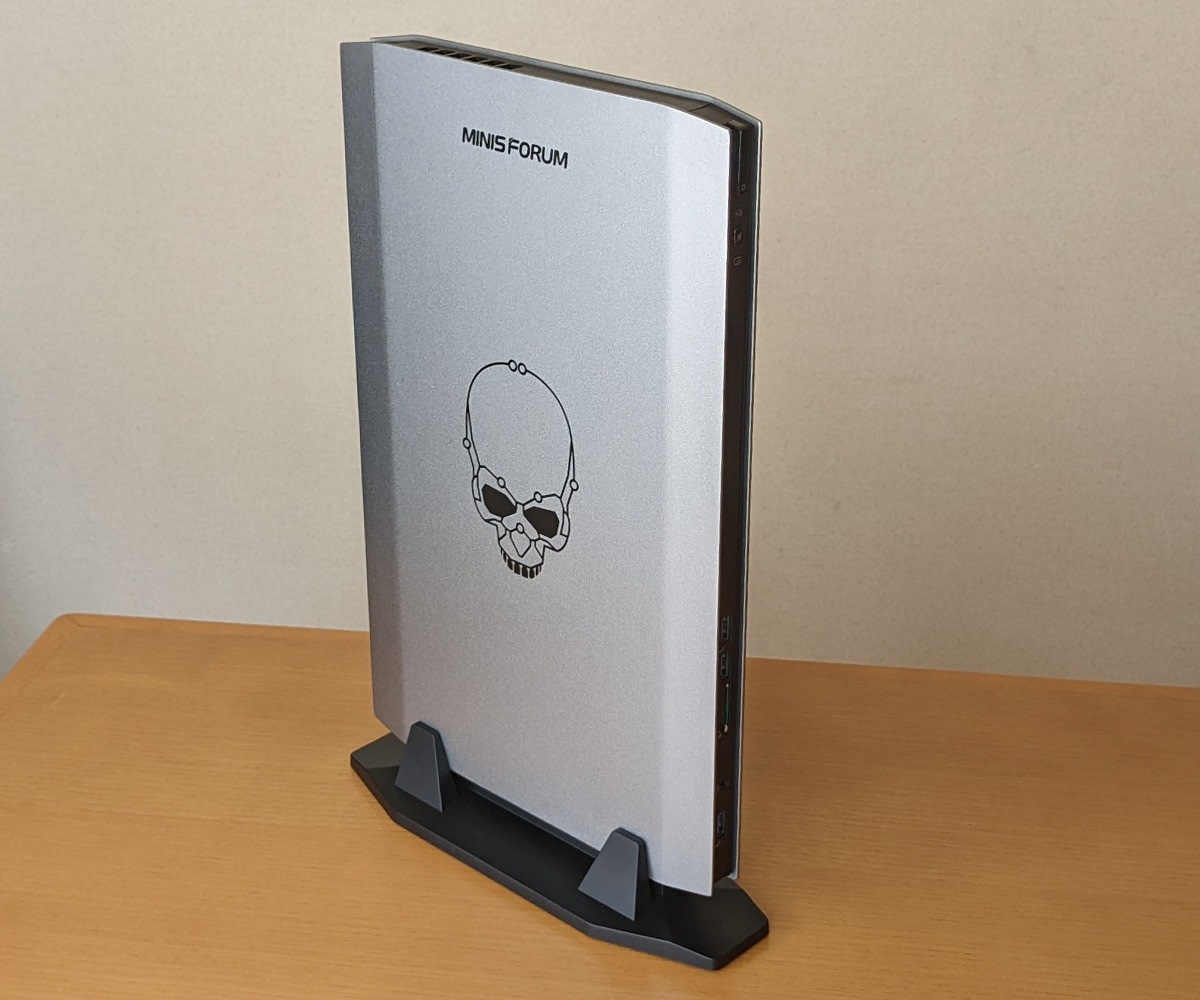
NUCXI5は横向きでも使えると思いますが、基本的にこのようにスタンドを取り付け、縦向きにして使います。これから各部の説明に入りますが、「電源ボタンがある側面を『前面』として」記載していきます。あらかじめご了承下さい。

前面です。画像左側に電源ボタンとパフォーマンス切り替えボタン、画像右側にUSB Type-A × 2、SDカードリーダー、イヤホンジャック、USB Type-Aがあります。

LEDインジケーターが3つあり、通電時には電源ボタン内のLEDインジケーターが青く光ります。光り方は弱く、ちょっとわかりにくいですね。もう少し明るめのLEDのほうが良かったと思います。
次に「パフォーマンス切り替えボタン」です。NUCXI5は独自の設定アプリが入っておらず、このボタンでパフォーマンスを切り替えます。電源ボタンとパフォーマンス切り替えボタンの間にゲームコントローラーのアイコンがあり、その下に白いLEDがありますが、ボタンを押してこのLEDを点灯させた状態がいわゆる「パフォーマンスモード」です。また、パフォーマンス切り替えボタンの下にモニターのようなアイコンがあり、この上にあるLEDが点灯している状態が「バランスモード」です。ただし、レビュー機では「バランスモード」のLEDは常時点灯しており、「パフォーマンスモード」のLEDが点灯しているかしていないかでモードを判断しました。
後述しますが、ここのモードを切り替えることによりベンチマークスコアはかなり大きく変動しました。なので、単にファン風量を変更するだけでなく、供給電力なども調整しているものと思われます。

Minisforumの製品ページでは説明がありませんでしたが、USB Type-Aポートにはすべてこの画像のようなマークがありましたので、「Gen2規格(伝送速度10Gbps)」と考えていいでしょう。今回のレビューでは伝送速度の測定に適した機材がなく、実際の伝送速度はテストしていません。

背面です。この画像の左側が設置時に下、右側が上となります。両サイドに通気口があり、画像左からDC-IN、有線LAN、HDMI、USB Type-C(Thunderbolt 4)があります。
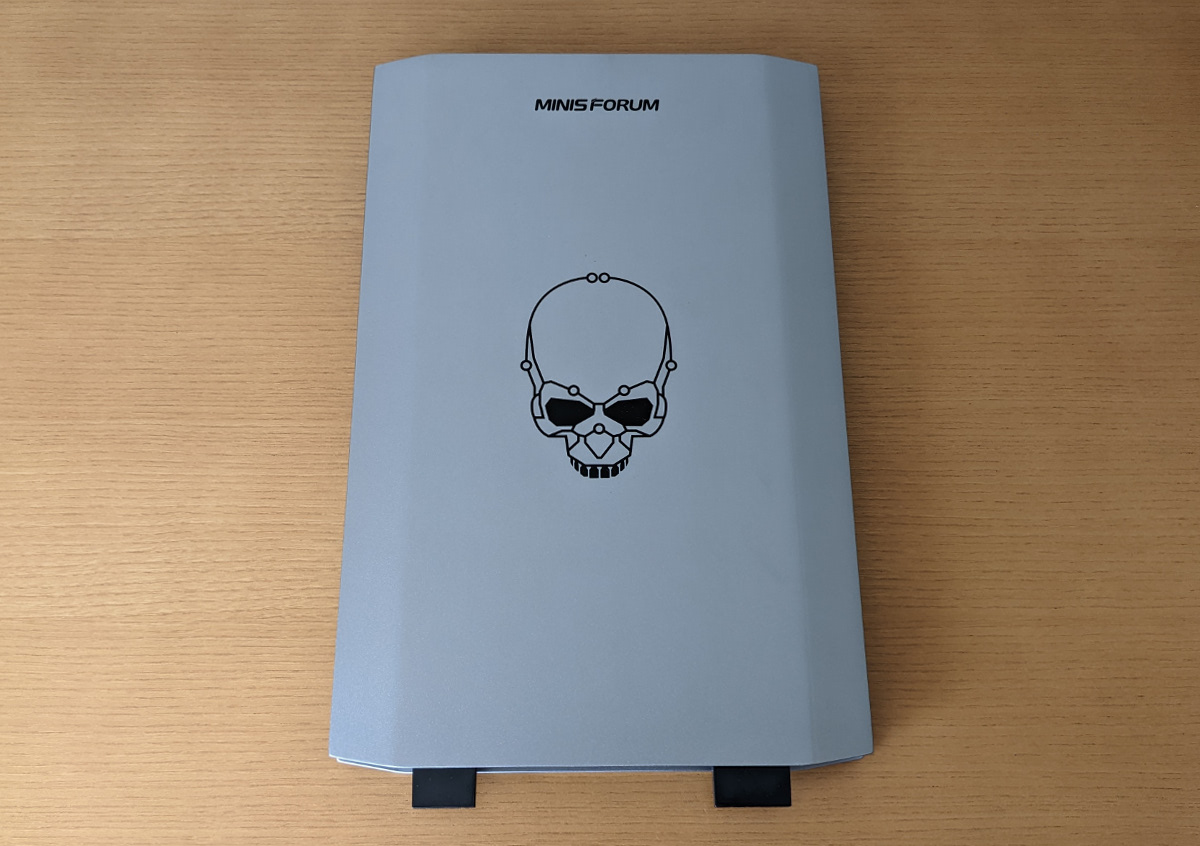
左側面です。左右の側面(シルバーの部分)は金属製で金属らしい光沢もあります。左側面にはNUC系のPCではよく目にするドクロのマークがあります。…これ、よく見かけはしますけど、好き嫌いはあるでしょうね。私はあんまり気にしませんけど。

右側面です。「これでもか!」とばかりに通気口。実際、NUCXI5の冷却性能は優秀です。


上面(上の画像)と下面(下の画像)です。ともに通気口があり、ポート類やボタン類はありません。ただし、下面にはスタンド設置用の突起(ツメ)があり、さらにネジが3つあります。

下面の3つのネジを外すことによって筐体を開口することができます。上に説明した「右側面」が蓋、という構造です。

これが筐体内部です。ご覧の通り、NUCXI5はデュアルファン搭載で、ヒートパイプも大型で太いものが使われています。画像左側の赤枠で囲んだ部分がSSD用のM.2 スロットで、レビュー機の場合は1つのスロットに512GBのM.2 NVMe 2280 SSDが装着されており、もう1つのスロットは空きでした。また、画像中央の赤枠で囲んだ部分にはRAMスロットがあります。RAMスロットは2つ、レビュー機では両方のスロットに8GBのRAM(DDR4-3200)が装着されていました。なお、SSDは無名ブランド品、RAMはADATA製でした。RAMとSSDに関してはPCの知識があまりない人でも容易に増設・換装ができると思います。

NUCXI5をデスクに設置し、周辺機器を接続して起動してみました。撮影に使用した機材はMSI Optix G27C4(27インチ湾曲モニター)、Logicool SIGNATURE K855(テンキーレスキーボード)、及びLogicool SIGNATURE M650(ワイヤレスマウス)です。サイズのイメージが伝わるでしょうか?
記事の冒頭で「ミニPCとしてはちょっと大きすぎる」と書きました。実際に設置してみると思った以上にスペースは取らないと感じました。上方向には長くなってしまうものの接地面積は小さく、省スペース性という点ではミニPCと同等と言っていいと思います。ただし、Minisforumの他のミニPCのようにモニターの裏側に取り付けるとか、モニターの下の空きスペースに置くといったことは難しいので、その意味ではやはり他のミニPCよりは設置に制約があります。でも、個人的にはこのサイズ感に不満はありません。この画像でおおよその設置イメージは持っていただけると思うので、あとはご自身の作業スペースと相談、ということになると思います。
筐体の質感についても簡単に感想を述べます。外観から受ける印象通り…ではあるのですが、筐体が容易に開口できる構造で、かつ蓋の部分(右側面)が大きいため、強めにひねると筐体からキシキシ音がします。決して立て付けが悪い、というわけではなく、構造上仕方ないとも言えるのですが、こんな感じなので剛性感はやや弱いと感じました。まあ、ノートPCのように頻繁に置き場所を変えたり、外に持ち出したりはしないと思うので、特に問題はないと思いますけどね。
それと、スペックのところでもご説明しましたが、NUCXI5の主要パーツは基本的に「ノートPC用」です。そのためCPUやGPUの換装は難しい(無理、と言っていいかと…)です。RAMとSSD以外で割と簡単に手を入れられそうなのは画像右側にあるWi-Fiのチップ(M.2スロット)くらいですかね。
3.DeskMini NUCXI5 性能テスト
上の「筐体」のところでご説明した「パフォーマンス切替ボタン」はかなり威力が大きいです。
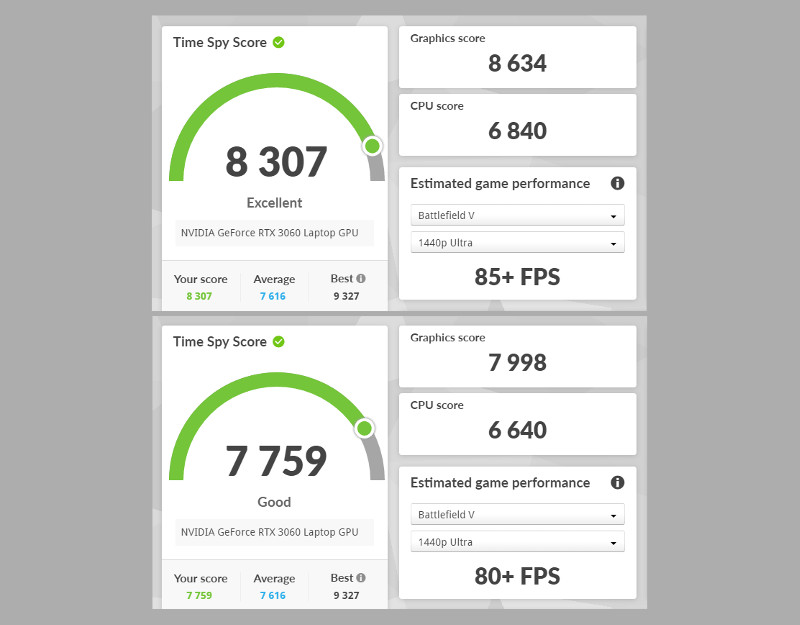
これはベンチマークソフト「3D Mark」の「Time Spy」のテスト結果です。画像上がパフォーマンスモード、画像下がバランスモードのスコアで、ご覧の通り無視できないくらいのスコア差が出ます。Time SpyだけでなくFire StrikeやPort Royal、またファイナルファンタジー15でも試してみましたが、それぞれ数%はスコアが変わりました。
以下に掲載するベンチマークスコアはすべて「パフォーマンスモード」で測定しています。また、上記「スペック」のところでご説明した通り、レビュー機のRAMは「16GB・シングルチャネル」になっていますので、市販品の「16GB・デュアルチャネル」とは構成が異なります(シングルチャネルであるぶん、市販品より若干低いスコアになっている可能性があります)。
表計算ソフトやビデオチャット、画像加工など、実際のビジネスシーンをシミュレートしたテスト、PC Markのスコアです。どちらかというとビジネス系のPCの性能測定で重視すべきベンチマークテストと言えます。また、このテストではCPU性能の影響が大きいとされますが、テスト内容にグラフィック系のシミュレーションも含むため、外部GPUの性能も少なからず影響します。
参考(過去データから一部抜粋):
MSI Creator Z16P B12U(Core i9-12900H、RTX3080Ti):7,943
ASUS ROG Strix G15(Ryzen 7 6800H、RTX3060):7,037
ASUS Vivobook Pro 15X OLED K6501ZM(Core i7-12650H、RTX3060):6,802
MSI Stealth 15M B12U(Core i7-1280P、RTX3060):6,675
マウス DAIV 6P-RT(Core i7-12700H、RTX3050Ti):6,603
ASUS TUF Dash F15(i7-11370H、RTX3070):6,225
ASUS Vivobook Pro 15 OLED M3500QA(Ryzen 9 5900HX):6,157
ASUS Zenbook 14x OLED Space Edition(Core i9-12900H):5,905
dynabook RZ/HV(Core i7-1260P):5,564
dynabook GZ/HV(Core i7-1260P):5,468
MSI Modern 14 C12M(Core i7-1255U):5,366
VAIO SX14(Core i7-1195G7):5,278
ASUS Vivobook 15x OLED X1503ZA(Core i7-12700H):5,244
Lenovo ThinkPad X13(Core i7-1165G7):5,205
Lenovo IdeaPad Slim 550 14(Ryzen 5 5500U):5,076
ASUS VivoBook 15 K513EA(Core i7-1165G7):5,017
dynabook MZ/HS(Core i7-1165G7):4,967
Microsoft Surface Laptop Studio(Core i7-11370H、RTX3050Ti):4,955
MSI Summit E13 Flip Evo(Core i5-1135G7):4,572
MSI GF63 Thin 10U(Core i5-10500H、RTX3050):4,201
HP ProBook 430 G8(Core i5-1135G7):4,131
Microsoft Surface Laptop Go 2(Core i5-1135G7):4,066
MSI Modern 15 A10M(Core i3-10110U):3,234
CPUが第11世代のCore i5-11400Hであることを踏まえると、非常に高いスコアが出たと思います。GPUにRTX3060を搭載するゲーミングノートとの比較ではやや低めのスコアですが、これらのゲーミングノートがみな第12世代CPU(あるいはRyzen 6000番台)を搭載していて、このテストがどちらかというとCPU性能の影響が大きいことを考慮すれば、全く文句のない結果になったと思います。

続いてはCPU性能のみを測定するCINEBENCH R23のスコアです。このテストではGPU(GeForce)の搭載有無は影響を受けないとされています。
参考(過去データから一部抜粋):
MSI Creator Z16P B12U(Core i9-12900H):1,918、17,827
マウス DAIV 6P-RT(Core i7-12700H):1,814、12,873
ASUS Vivobook Pro 15X OLED K6501ZM(Core i7-12650H):1,806、14,632
MSI Katana GF66 12U(Core i7-12700H):1,800、15,593
MSI Modern 14 C12M(Core i7-1255U):1,797、8,791
MSI Stealth 15M B12U(Core i7-1280P):1,659、13,793
dynabook GZ/HV(Core i7-1260P):1,655、7,586
ASUS Vivobook 15x OLED X1503ZA(Core i7-12700H):1,619、12,152
ASUS ROG Strix G15 G513RW(Ryzen 9 6900HX):1,580、14,830
ASUS ROG Flow X16 GV601(Ryzen 7 6800HS):1,543、13,832
ASUS Vivobook 15 OLED K512EA(Core i7-1165G7):1,497、5,555
MSI GP66 Leopard 11U(Core i7-11800H):1,491、12,210
ASUS Vivobook Pro 15 OLED(Ryzen 7 5900HX):1,482、12,108
dynabook MZ/HS(Core i7-1165G7):1,477、5,526
MSI Bravo 15 B5(Ryzen 7 5800H):1,422、11,241
Lenovo Legion 560(Ryzen 7 5800H):1,348、11,419
ASUS VivoBook S15 K513EA(Core i7-1165G7): 1,342、5,788
Lenovo IdeaPad Slim 550 14(Ryzen 5 5500U):1,170、6,973
MSI GF63 Thin 10U(Core i5-10500H、RTX3050):1,147、6,390
Microsoft Surface Laptop 4(Ryzen 7 4980U):1,116、7,862
ASUS ZenBook 14(Core i5-8265U):1,023、3,691
HP Pavilion x360(Core i5-7200U):790、1,740
ここでも十分すぎるくらいのスコアが出たと思います。第12世代Core i7の高性能タイプ(H型番)には及ばないものの、第11世代のCore i7-11800Hとシングルコアでのスコアは大差ない、という結果になっています。
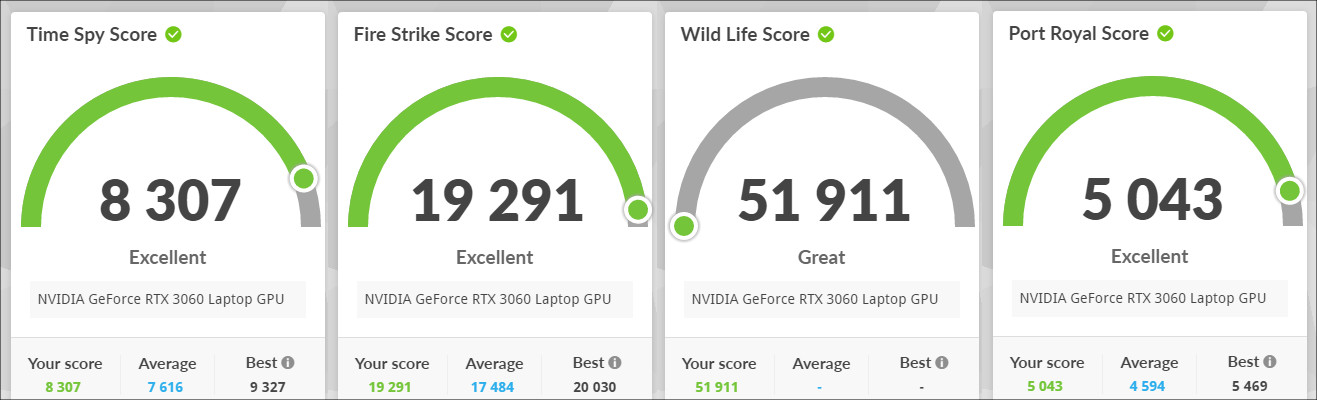
グラフィック性能を測定する3D Markのスコアです。ゲーミングPCでは最も重要になるテストと言えます。
参考(ハイスペックゲーミングノートの一部抜粋):
ASUS ROG Strix SCAR 17 G733ZX(Core i9-12900H、RTX3080Ti):12,849、28,768、7,999
Lenovo Legion 760(Ryzen 9 5900HX、RTX3080):12,070、26,488、7,622
MSI GP66 Leopard 11U(Core i7-11800H、RTX3080):11,730、24,606、7,513
ASUS ROG Zephyrus M16(Core i9-12900H、GeForce RTX3070Ti):10,974、25,158、6,562
MSI Katana GF66 12U(Core i7-12700H、RTX3070Ti):10,516、23,619、6,589
GIGABYTE A7(Ryzen 9 5900HX、RTX3070):10,393、23,177、6,394
ASUS ROG Flow X16 GV601(Ryzen 7 6800HS、RTX3070Ti):10,259、24,084、6,277
ASUS ROG Strix G15 G513RM(Ryzen 7 6800H、RTX3060):9,359、21,320、5,363
ASUS ROG Strix SCAR 15(i9-10980HK、RTX2070SUPER):8,435、20,017、5,049
ASUS Vivobook Pro 15X OLED K6501ZM(Core i7-12650H、RTX3060):8,403、18,343、4,913
Lenovo Legion 560(Ryzen 7 5800H、RTX3060):8,273、18,927、-
MSI Stealth 15M B12U(Core i7-1280P、RTX3060)):8,023、18,153、4,491
MSI Pulse GL66 11U(Core i7-11800H、RTX3060):6,974、15,408、4,088
HP ENVY 15(i9-10885H、RTX2060 Max-Q):5,597、13,382、3,150
※左からTime Spy、FireStrike、Port Royalのスコア
GeForce RTX3060搭載機の中でも比較的高めのスコアが出ています。このテストは「GPUの型番に対して割と素直な結果」が出る傾向にあるのですが、その傾向通りと言えます。また、上でご説明した「パフォーマンスモード」だと他のRTX3060搭載機よりも少し高め、「バランスモード」だと他と同等くらいか少し低め、という結果でした(ここで掲載しているスコアはパフォーマンスモードで測定したものです)。
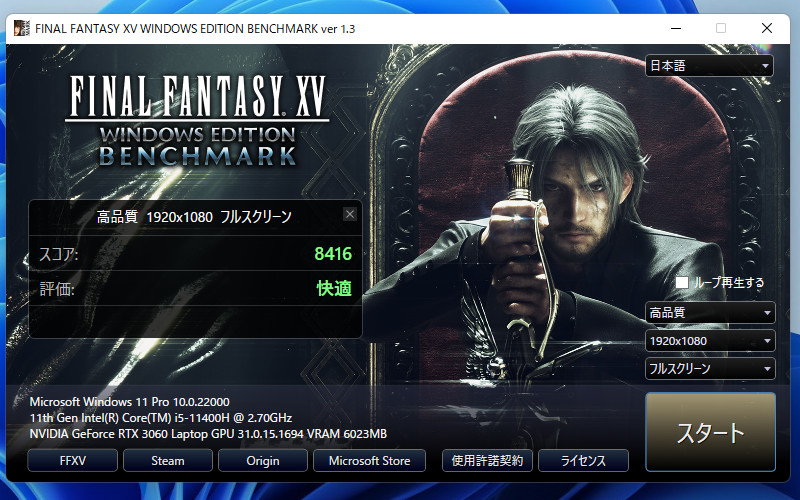
個別ゲーム「ファイナルファンタジー15」のベンチマーク結果です。少し前までは「重い」とされていたタイトルです。ここでも他のRTX3060搭載機と比較してみます。
参考:
ASUS ROG Strix G15 G513RM(Ryzen 7 6800H、RTX3060):9,349
ASUS Vivobook Pro 15X OLED K6501ZM(Core i7-12650H、RTX3060):8,122
MSI Stealth 15M B12U(Core i7-1280P、RTX3060)):7,513
MSI Pulse GL66 11U(Core i7-11800H、RTX3060):7,138
やはりスコアは他のRTX3060搭載機よりも高めとなりました。
これも個別ゲーム「FORZA HORIZON 5」のベンチマークモードの測定結果です。推奨されたグラフィック設定は「最高」でした。ただ、このゲームで最も高いグラフィック設定は「エクストリーム」といい、「最高」というのは上から2番めです。RTX3060搭載機の場合、「最高」が選ばれることが多く、当初「CPUがCore i5であるぶん、ワンランクくらい下の設定が推奨されるかな…」と予想していたのですが、いい意味で予想通りとはなりませんでした。
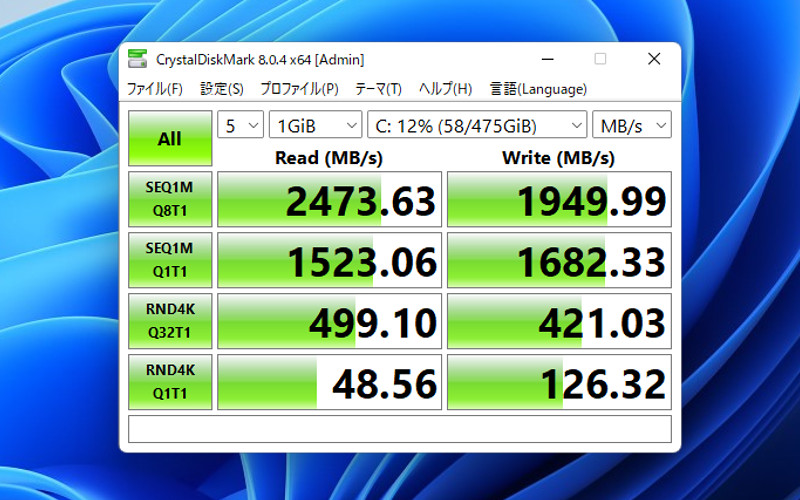
SSDの読み書き速度を測定するCrystal Disk Markのスコアです。PCIe ×2接続くらいのスコアで、最新のゲーミングノートの多くがPCIe4.0 ×4接続になっていることを思えばやや低速と言えますが、実用上この速度で不満を感じることはまず無いでしょう。大容量の動画データを扱う場合で速度差を体感できるかどうか…というレベルだと思います。私の普段使いでは速度差は体感できません。個人的にはこれで十分に高速だと評価します。
発熱とファン音
オンラインゲームプレイ中に左側面にやや発熱を感じます。サーマルカメラで測定したところ、54℃くらいまで表面温度が上昇しました。一方で「穴だらけの右側面」にはほとんど発熱は感じられませんでした。この製品はノートPCではないので、多少発熱してもキーボード面が熱くて不快、みたいなことはありませんし、異常な発熱というわけでもないので、特に心配はいらないでしょう。
ファン音について、パフォーマンスモードであってもPC負荷の高くない事務作業系で使う場合はほぼ無音です。オンラインゲーム中にはファン音はしますが、騒音計で測定すると50db程度だったので、それほど耳障りではありません。ゲーミングノートとの比較では静かな部類だと思います。
4.DeskMini NUCXI5 レビューまとめ
Minisforum DeskMini NUCXI5/NUCXI7はMinisforum公式ストアで販売中(配送は9月末から)で、9月9日現在の価格はNUCXI5が129,590円から、NUCXI7が156,590円から、となっています(ベアボーンモデルを除く)。また、レビュー機の「NUCXI5:Core i5/RTX3060/RAM16GB/512GB SSD」という構成だと133,590円です。なお、Minisforum公式ストアは日本語で買い物ができ、日本語のサポートにも対応していますが、海外配送となりますので製品受け取り時に輸入消費税がかかります(目安は製品価格の6%プラス1,000円程度)。
「ノートPCを立てかけたような」ユニークな筐体デザインは一般的なミニPCとはまた違った省スペース性が得られ、理にかなっていると感じました。また、レビュー機のパフォーマンスは高く、Core i5-11400H+RTX3060という組み合わせのノートPCと比較すればトップレベルの実力があると思います。
「ノートPCみたいな薄型筐体で、内部のパーツもノートPC用、それならいっそゲーミングノートやクリエイターノートでいいのでは?」と考えるのは自然なことですよね?あえてNUCXI5/NUCXI7を選ぶ意味というのはいくつかあると思います。
まず、タワー型のデスクトップPCには及びませんが、RAMやSSDの増設・換装作業がゲーミングノートよりも数段容易であることが挙げられます。CPUとGPUについては換装が難しいにせよ、RAMとSSDは数年間使っていくことを考えればDIYによる増設余地があるほうがずっと便利ですし、安心です。今回のレビューでは実際に筐体を開口し、内部にアクセスしましたが、ウインタブでは普段、ノートPCの実機レビューで筐体を開口することはしていません。その理由は「開口はできるが、ユーザーが簡単に開口できる構造になっていないから」です。つまり、ほとんどのノートPCはユーザーが筐体を手軽に開口できる前提で作られていません。MSIのようにユーザーが勝手に筐体を開口すると保証が切れるメーカーもあります。その点NUCXI5/NUCXI7を含むミニPCはユーザーが容易に開口できる構造です。PCを自作する人などは別として、PCの内部仕様に詳しくない人も少なくないと思いますので、この差は大きいです。
また、大画面(23.8インチとか32インチなど)のモニターで、高リフレッシュレートでゲームをしたい、あるいは仕事をしたい、と「最初から考えている」のであればノートPCのディスプレイは不要です。また、キーボードに関しても同様で、「ゲームプレイに適したメカニカルキーボードにしたい」とか「長時間の文書作成も快適な静電容量無接点方式のキーボードにしたい」と「最初から考えている」のなら、やはりノートPCのキーボードは不要です。筐体の発熱・騒音についても身体から遠いところに本体を置けるミニPCのほうが有利です。というか、据え置きでPCを使うのであれば、ノートPCよりもデスクトップPC・ミニPCのほうが配置の自由度は大きくなります(ただし、設置スペースは必要です)。
一方で、「多少なりとも外に持ち出して使いたい」「自宅内で設置場所をころころ変えたい」ような場合はノートPCのほうが圧倒的に有利です。いかなNUCXI5/NUCXI7と言えど、外に持ち出す場合、設置場所を変更する場合は本体だけでなくモニターやキーボードも一緒に持ち出す必要がありますし、いちいち配線し直すのも面倒です。
NUCXI5/NUCXI7はゲーミングノートと比較して「かなりお買い得」という価格帯ではありません(ちょっと安いかな、とは思いますけど、モニターやキーボードを買い揃えることを考慮すれば、「ちょっと安い」という感覚も消滅します)。なので、価格を第一に選ぶ製品ではないです。比較対象はゲーミングノート、あるいはクリエイターノートになると思いますが、あくまでご自身の利用シーンを踏まえて決められるべきものです。
この製品を選ぶ「王道の理由」は、「パフォーマンスの高いデスクトップPCの購入を考えているが、省スペース性も重視したい。しかし、そこらへんのミニPCでは物足りない」というものだと思います。また、「自作PCまでは考えていないけれど、RAMとかSSDは自由にメンテナンスしたい。モニターとキーボードくらいは自分で好きなものを選びたい」といったニーズやこだわりのある人にもいいんじゃないでしょうか。
そう考えると、薄型で個性的な筐体、パフォーマンスも十分なこのミニPCはとても魅力的に映ります。
5.関連リンク
MINISFORUM NUCXI5/I7:Minisforum公式ストア

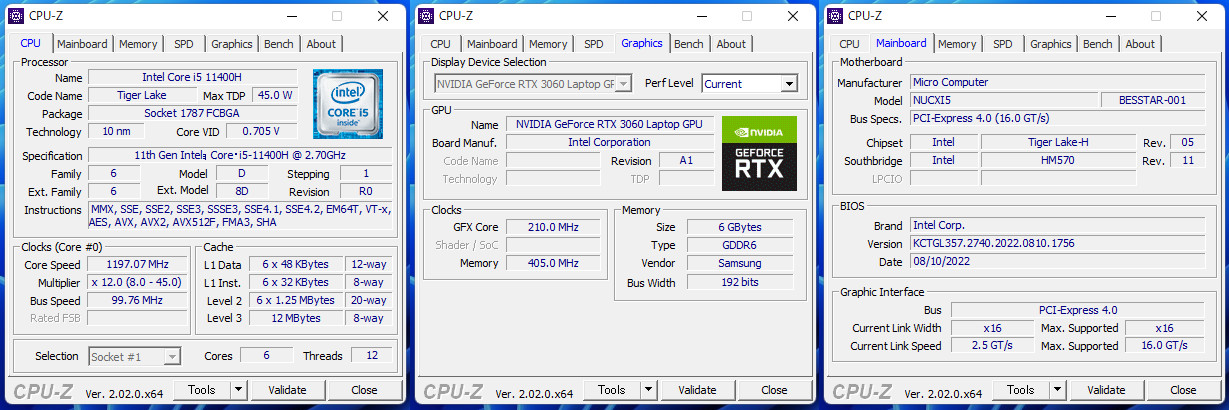





コメント